Как удалить SearchMine с вашего Mac
Разное / / April 05, 2023
Если вы используете Mac, это не значит, что вы полностью защищен от вредоносных программ. Существует множество способов компрометации Mac, и SearchMine — один из наиболее распространенных типов вредоносных программ. Если вы еще не знаете, эта статья покажет вам, что такое SearchMine и как удалить SearchMine с вашего Mac.

Начнем с того, что SearchMine — это вредоносное расширение для браузера, которое обычно устанавливается на Mac без ведома пользователя. После установки он сделает searchmine.net поисковой системой по умолчанию, будет показывать надоедливую рекламу и отправлять результаты поиска рекламодателям.
Кроме того, он добавляет панель инструментов в браузер и начинает отслеживать и собирать онлайн-активность пользователя для продажи третьим лицам. Из-за отсутствия папки приложений и отсутствия включения в список установленных программ Finder его трудно найти. Но как это вообще попало на ваш Mac? Давай выясним.
Как SearchMine появился на вашем Mac
SearchMine классифицируется как потенциально нежелательная программа (ПНП) и устанавливается на Mac с помощью прилагаемого программного обеспечения. Хотя это программное обеспечение может быть законным, оно обычно поставляется с SearchMine и другими программами, которые вам не нужны.

Так, при установке нового программного обеспечения важно знать, с какого веб-сайта вы загружаете его, и просматривать прилагаемые программы, которые могут быть включены. Проверьте список программ, которые вы не знаете, и снимите с них флажки, прежде чем продолжить.
Однако, если у вас уже есть SearchMine, перейдите к следующему разделу, чтобы узнать, как от него избавиться.
4 способа удалить SearchMine на Mac
Вот 4 способа удалить SearchMine с вашего Mac Хорошо, если вы каким-то образом попались в ловушку SearchMine. Начнем с самых простых.
1. Избавьтесь от SearchMine с Mac с помощью системных настроек
Угонщики используют профили, чтобы получить доступ к настройки браузера. В этом методе мы будем использовать системные настройки Mac, чтобы угонщики браузера не мешали вам вернуться к настройкам браузера по умолчанию.
Шаг 1: В доке откройте «Системные настройки» или щелкните значок Apple в левом верхнем углу и выберите «Системные настройки».

Шаг 2: Перейти к профилям.
Примечание: Если на вашем Mac нет профилей конфигурации, значок профиля не появится.

Шаг 3: нажмите кнопку «–», чтобы удалить вредоносный профиль из списка, если вы обнаружите что-то подозрительное.
Обратите внимание на профили под названием AdminPrefs, Safari Settings или Chrome Settings.
Примечание: Изображение показано только для справки.
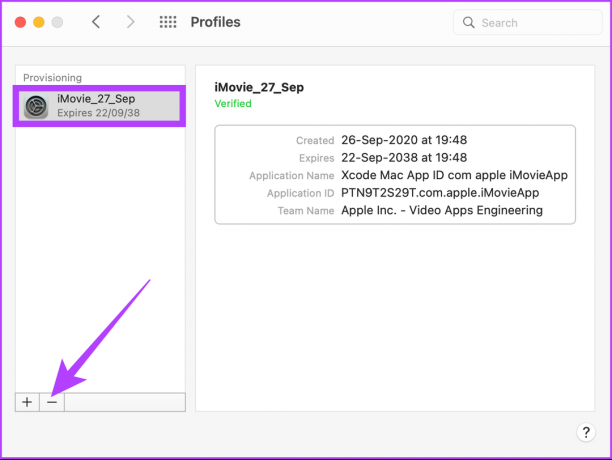
Таким образом, вы будете свободны от угонщика SearchMine. Но что, если SearchMine поставляется вместе с каким-то приложением в комплекте? Ну, мы можем удалить его оттуда тоже. Следуйте вместе.
2. Удалить SearchMine и все связанные файлы
Этот метод просматривает папку «Приложения» вашего Mac, папку «Библиотеки» и папку «Вход в систему», чтобы найти приложение SearchMine.
Примечание: Некоторые изображения, включенные в этот раздел, предназначены только для справки.
Шаг 1: Нажмите «Cmd + Space» на клавиатуре, чтобы запустить Spotlight, введите Монитор активности, и нажмите Enter.

Шаг 2: Теперь найдите все процессы под названием «SearchMine».
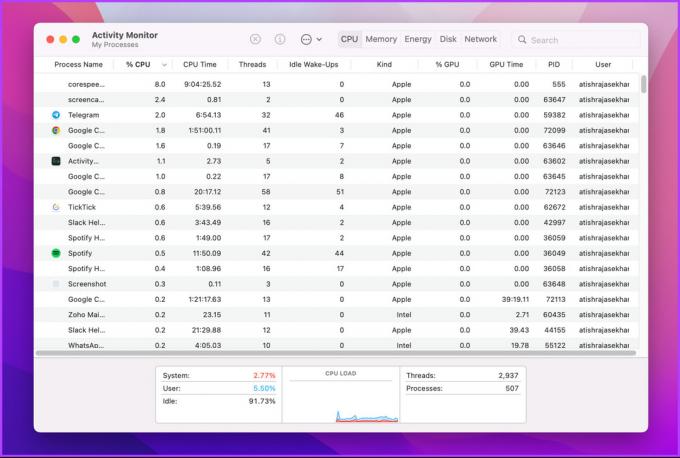
Шаг 3: Если вы обнаружите его, выберите его и щелкните значок «Стоп».

Шаг 4: нажмите кнопку принудительного выхода в подсказке.

Шаг 5: Перейдите к приложениям и найдите SearchMine.

Шаг 6: если вы найдете его, щелкните правой кнопкой мыши и выберите «Переместить в корзину».

Вот оно. Ваш Mac теперь свободен от SearchMine. Вы можете перепроверить это, проверив элементы входа. Вот как.
Шаг 7: Из дока перейдите в «Системные настройки».

Шаг 8: перейдите в «Пользователи и группы».

Шаг 9: Нажмите на вкладку «Элементы входа».
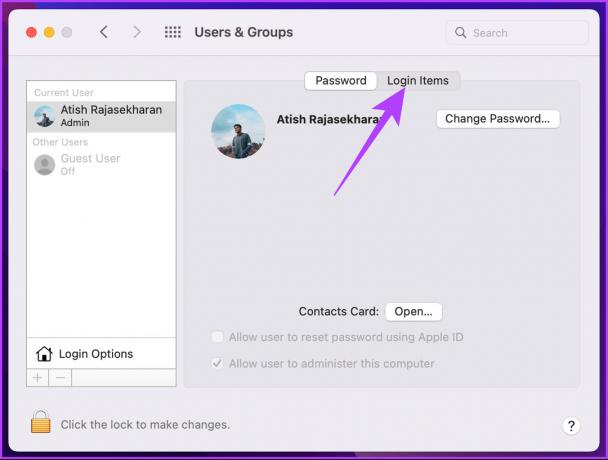
Шаг 10: Если вы обнаружите что-то подозрительное, что может быть угонщиком браузера SearchMine, нажмите на замок, чтобы внести изменения.
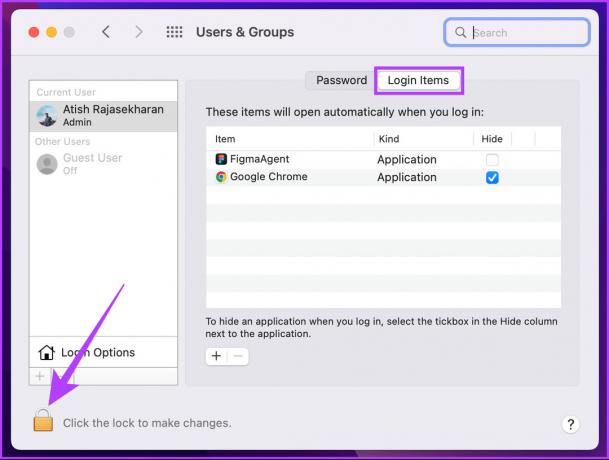
Шаг 11: Введите ваш пароль.

Шаг 12: выберите элемент и нажмите кнопку «–», чтобы удалить его.

Двойная проверка предотвратит возврат SearchMine на ваш Mac. Однако, если SearchMine продолжает возвращаться, вот как найти его на вашем диске.
Шаг 13: В Finder выберите «Перейти к папке» в меню «Переход» или просто нажмите «Shift + Cmd + G» на клавиатуре.

Шаг 14: Теперь вставьте каждое местоположение, указанное ниже, по одному в поле поиска и нажмите «Перейти» после каждого местоположения.
~/Библиотека/LaunchAgents/Library/LaunchAgents/Library/LaunchDaemons/Библиотека/Поддержка приложений

Убедитесь, что в каждой папке нет файлов, связанных с вредоносным ПО. Удалите их все, если найдете, но будьте осторожны, чтобы не удалить важные файлы.
3. Удалить SearchMine из Chrome, Safari и Firefox
Поскольку шаги различаются для веб-браузеров, мы перечислили шаги для каждого отдельно. Выберите свой веб-браузер и выполните соответствующие действия, чтобы удалить SearchMine.
А. Как избавиться от SearchMine из Chrome
Шаг 1: Откройте Chrome и вставьте указанный ниже адрес. в адресную строку.
хром://настройки/ 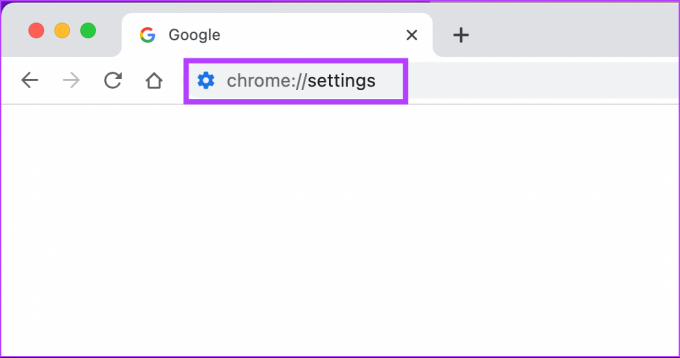
Шаг 2: выберите «Сбросить настройки» на боковой панели и нажмите «Восстановить настройки по умолчанию».
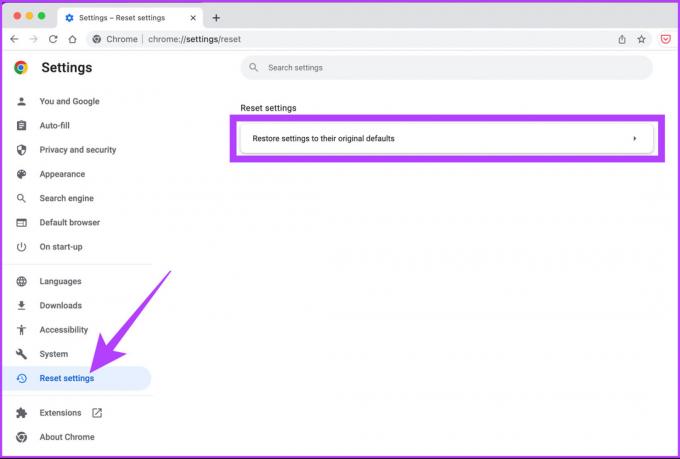
Шаг 3: нажмите кнопку «Сбросить настройки» в диалоговом окне, чтобы подтвердить сброс Chrome.

Шаг 4: Теперь вставьте указанный ниже адрес в адресную строку, чтобы открыть политику Chrome.
хром://политика 
Если вы обнаружите какую-либо подозрительную политику, продолжайте следовать инструкциям; в противном случае перейти к Шаг 7.
Шаг 5: Нажмите «Cmd + Space» на клавиатуре, чтобы открыть Spotlight, введите Терминальное приложениеи нажмите Enter.

Шаг 6: вставьте команды, указанные ниже, одну за другой.
по умолчанию пишет com.google. Домашняя страница ChromeIsNewTabPage -bool falseпо умолчанию пишет com.google. Chrome NewTabPageLocation -string "https://www.google.com/"по умолчанию пишет com.google. Домашняя страница ChromeLocation -string "https://www.google.com/"по умолчанию удалить com.google. Chrome DefaultSearchProviderSearchURLпо умолчанию удалить com.google. Chrome DefaultSearchProviderNewTabURLпо умолчанию удалить com.google. Chrome DefaultSearchProviderName
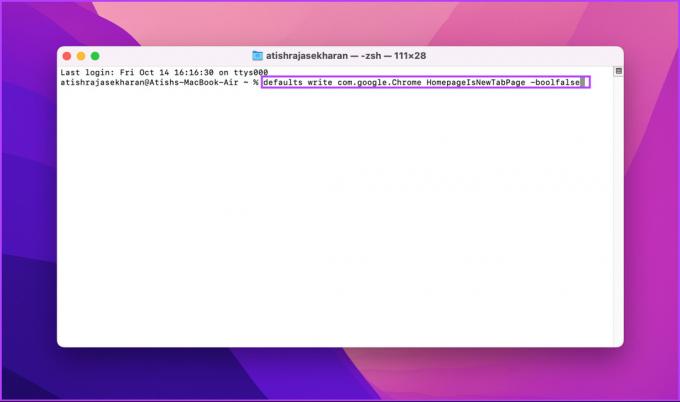
Шаг 7: выберите Chrome в строке меню и нажмите «Выйти из Google Chrome». Теперь перезапустите.

Вот оно. Chrome запустится с настройками по умолчанию. Но что, если вы используете Safari? Следуйте инструкциям ниже.
Б. Как удалить SearchMine из Safari
Вы должны отметить, что удаление данных может привести к выходу из системы с некоторых веб-сайтов или изменению их поведения.
Примечание: Некоторые изображения, показанные ниже, приведены только для справки.
Шаг 1: Нажмите «Cmd + Space» на клавиатуре, чтобы открыть Spotlight, введите Сафари, и нажмите Enter.

Шаг 2: Перейдите в «Настройки» в меню Safari.

Шаг 3: перейдите на вкладку «Дополнительно».
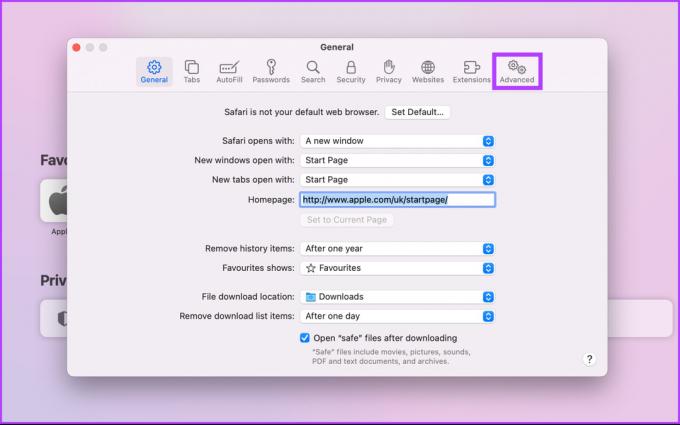
Шаг 4: Установите флажок рядом с «Показать меню «Разработка» в строке меню».

Шаг 5: теперь нажмите «Разработка» в строке меню и выберите «Очистить кэши».
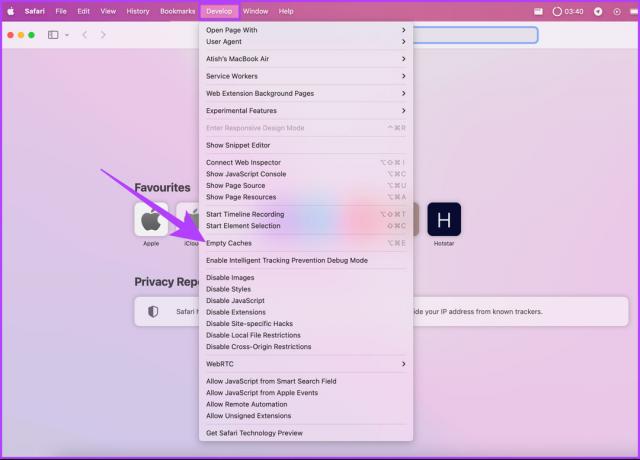
Шаг 6: Перейдите в меню Safari и нажмите «Очистить историю».
Примечание: выберите всю историю в раскрывающемся меню и нажмите «Очистить историю».


Шаг 7: вернуться к настройкам.
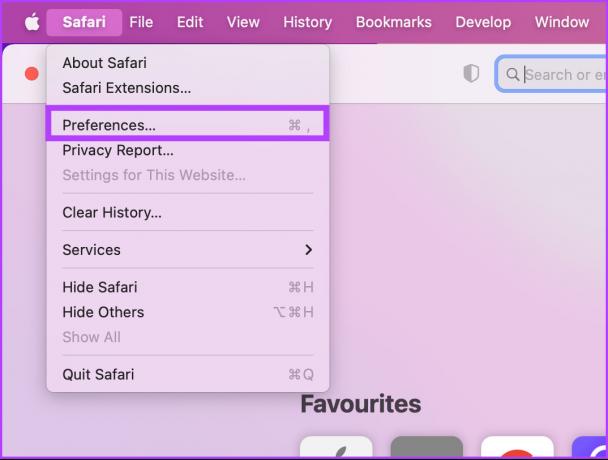
Шаг 8: выберите вкладку «Конфиденциальность» и нажмите «Управление данными веб-сайтов», чтобы открыть список веб-сайтов, на которых хранятся данные о ваших просмотрах.

Шаг 9: выберите подозрительные веб-сайты, нажмите «Удалить» и нажмите «Готово».
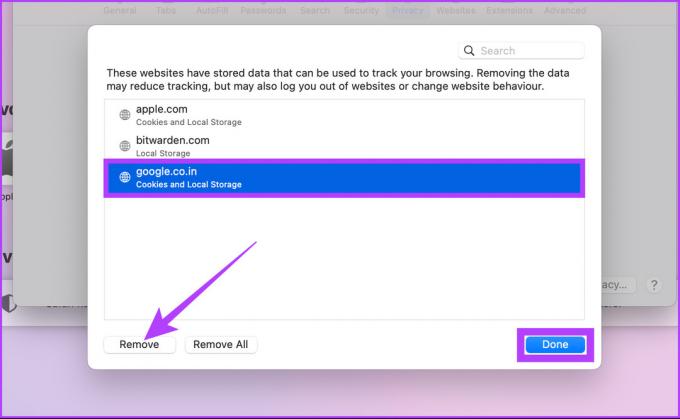
Шаг 10: перейдите на вкладку «Общие» и проверьте домашнюю страницу.
Убедитесь, что именно его вы хотите использовать в качестве стартовой страницы.
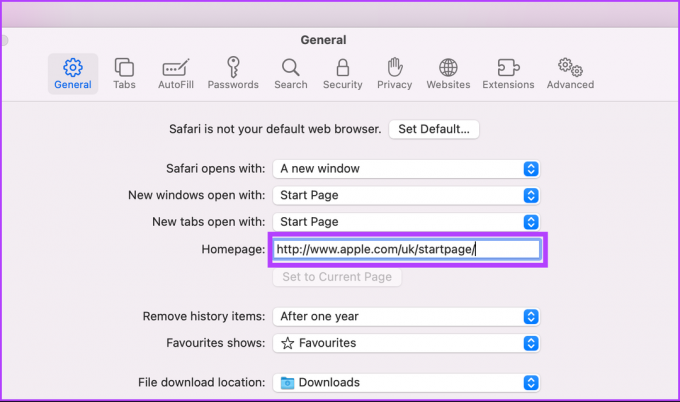
Шаг 11: Наконец, перейдите на вкладку «Расширения», чтобы проверить наличие вредоносных.
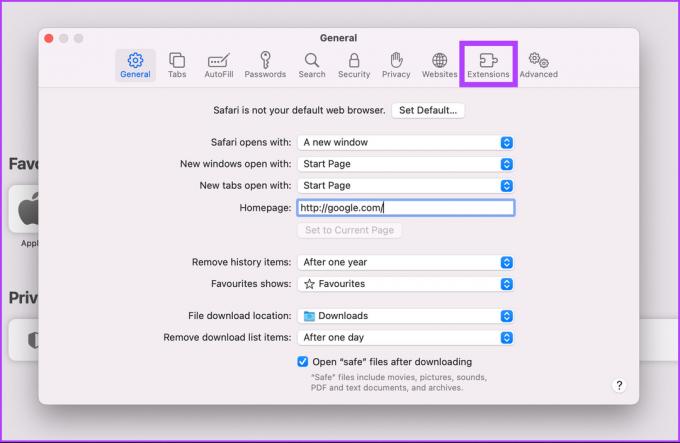
Шаг 12: выберите его и нажмите «Удалить».

Вот оно! Вы успешно очистили браузер Safari. Следуйте инструкциям, чтобы узнать, как удалить SearchMine из Firefox.
С. Как удалить SearchMine из Firefox
Шаг 1: Откройте Firefox и в адресной строке вставьте указанный ниже адрес и нажмите Enter.
о: поддержка
Шаг 2: нажмите «Обновить Firefox» справа.

Шаг 3: В диалоговом окне нажмите кнопку «Обновить Firefox».
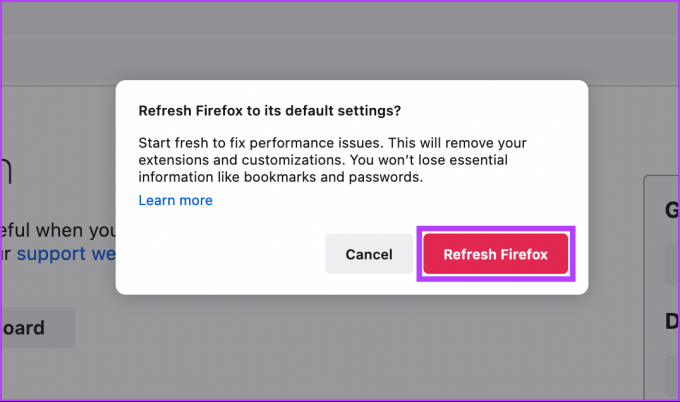
Браузер перезапустится и вернется к настройкам по умолчанию.
4. Используйте сторонние инструменты для быстрого удаления SearchMine
Вы можете использовать сторонний инструмент, если не хотите проходить пошаговый процесс устранения угонщика браузера SearchMine. Одним из таких инструментов является Malwarebytes, который у нас есть. широко покрыты.
Часто задаваемые вопросы о SearchMine на Mac
Вероятно, это связано с тем, что на вашем компьютере может быть установлено нежелательное программное обеспечение или вредоносное ПО:
Apple не уведомляет пользователей о предупреждениях о вирусах. Эти люди являются мошенниками, которые рассылают поддельные сообщения о том, что на вашем устройстве есть вирусы. Будь осторожен.
Сброс угонщика браузера
Угонщики браузеров, такие как SearchMine, распространены, но лишь немногие пользователи проявляют должную осторожность, чтобы не допустить, чтобы вредоносные программы захватили их поиск или, если уж на то пошло, не увидели, что они ищут. Есть причина названия SearchMine; он извлекает ваши поисковые данные и продает их на рынке. Как всегда, лучше предотвратить, чем бороться с пожаром. ПК защищен от вирусов и вредоносных программ.




